Вайбер – отличный мессенджер как для дружеского общения, так и для общения между деловыми партнерами. Причем если товарищам нет особой нужды сохранять переписку друг с другом, то вот вторым это необходимо, ведь различные нюансы и пункты лучше всегда иметь перед глазами, чтобы не забыть про них. По этой причине создатели программы предусмотрели различные способы того, как сохранить чат в Вайбере. О них и пойдет речь в данной статье.
Способы сохранения переписки в Вайбере
Начнем с того, что все перечисленные ниже варианты подойдут всем. Они разнообразны по способу осуществления, поэтому вы сможете найти оптимальный для себя метод. Перейдем к сути вопроса.
Отправка архива на почту
Этот пункт предполагает дублирование всех отправленных сообщений собеседников в отдельный документ, который впоследствии отправляется вам на почту. Стоит помнить, что при таком раскладе сообщения нельзя будет восстановить в мессенджере.
Такой способ подходит тем, кому важно сохранить сам текст сообщений, а не их наличие в приложении.
Так как же осуществить это:
- Откройте мессенджер.
- Нажмите на клавишу «Еще».
- Отправьтесь в «Настройки»
- Кликните на «Вызовы и сообщения».
- После чего выберите «Отправить историю».
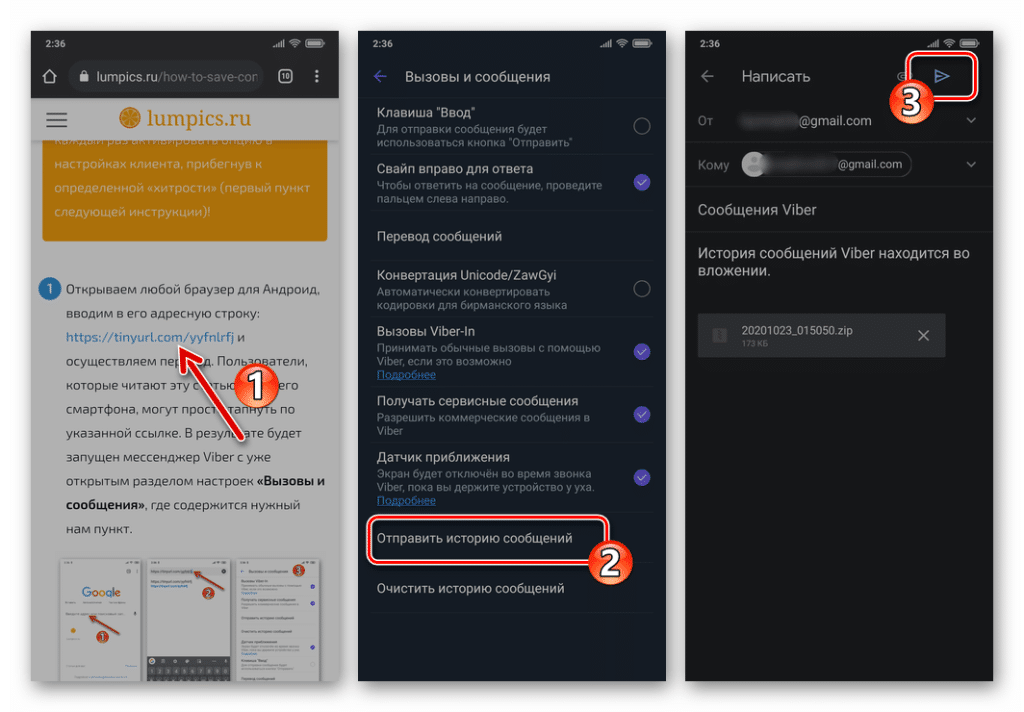
Приложение заархивирует историю сообщений и потребует ввести ваш e-mail, на который будет направлен файл с информацией.
В некоторых версиях приложения эта функция может отсутствовать.
Создание резервной копии
Как сохранить переписку в Вайбере при помощи резервной копии:
- Зайдите в Viber.
- Нажмите «Еще».
- Потом перейдите в «Настройки».
- После чего в «Учетная запись».
- Нажмите на «Резервное копирование».
- Жмите на «Создать копию».
Чуть ниже можно включить автоматическое копирование и задать его периодичность: ежедневно, еженедельно, ежемесячно.
Информация с Android сохраняется на Google диск, с айфона – в iCloud.
Скрины
Всеми используемый вариант – делать скриншоты чата. Всю переписку так вряд ли получится сохранить – уж больно много придется делать фотографий, а вот определенную часть чата – очень даже удобно.
Скопировать переписку в Вайбере таким образом можно как на мобильное устройство, так и на персональный компьютер. В первом случае необходимо зажать одновременно клавишу блокировки экрана (или кнопку посередине – Home) вместе с кнопкой понижения громкости. А на ПК можно воспользоваться комбинацией Ctrl + Print Screen.
Копирование сообщений
Более простого способа, как сохранить сообщения в Viber, просто нет.
Вы выделяете необходимые сообщения долгим тапом и жмете «Копировать». Далее из буфера обмена помещаете их в любой документ и сохраняете.
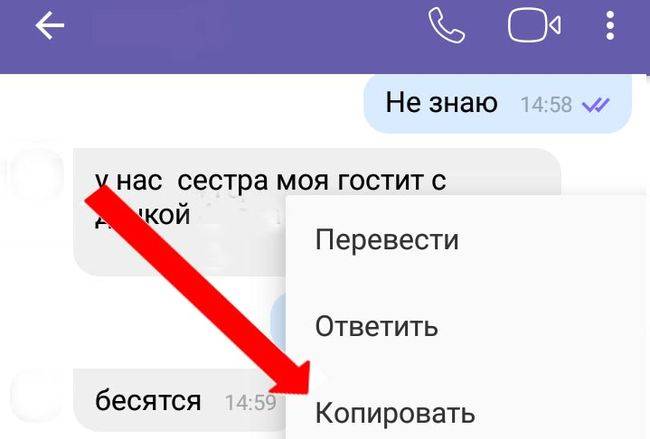
Также можно вместо «Копировать» выбрать «Переслать», чтобы отправить нужные сообщения в «Мои заметки».
Использование специальных утилит
Одним из популярных приложений для сохранения переписки является Backup Text for Viber. Найти его можно в Play Market и App Store.
Приложение позволяет сохранять все диалоги с их исходным форматированием (включая смайлы), а также экспортировать информацию в HTML и CSV.
Особенности сохранения переписки на ПК
Сообщения на ПК и в мобильной версии в любом случае синхронизируются, так как компьютерная версия не может существовать сама по себе. На ПК нет резервного копирования, но функции «Копировать» и «Переслать» также доступны в чате – они вызываются правым кликом по сообщению.
Как восстановить сохраненную переписку
Восстановить переписку с Андроида можно только на Андроиде, с айфона – только на айфоне. На другой платформе восстановить ее не получится.
Процесс восстановления следующий:
- Зайдите в Viber.
- Откройте меню «Еще».
- Перейдите в «Настройки», затем в «Учетная запись».
- В разделе «Резервное копирование» нажмите «Восстановить».
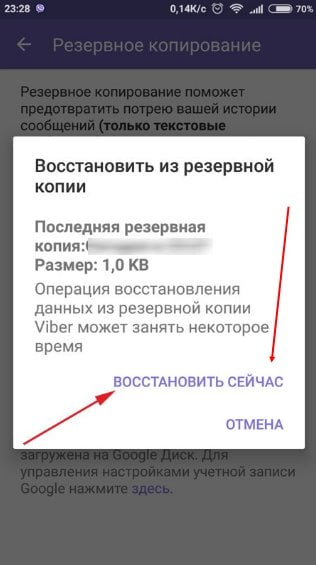
Выполняется одинаково на обеих платформах.






